Wix verkar vara ett attraktivt och praktiskt val för småföretag tack vare dess varierande typer av mallar och intuitiva gränssnitt. Användare kan skapa en Wix-webbplats snabbt och enkelt. Men när ditt företag växer och begränsningarna blir uppenbara kan det vara en bra idé att få ännu mer kontroll och migrera din webbplats från Wix till WordPress CMS.
Om du fortfarande tvekar över att genomföra en migrering kan det kanske vara till hjälp att veta vilken marknadsandel dessa CMS-plattformar har globalt.
Det allra första du ska tänka på innan du migrerar är att ha en noggrann planering. Hur stor är din webbplats? Behöver du alla dina bilder och SEO-inställningar (metadata)? Du kan även kolla in alla stora skillnader mellan Wix och WordPress för att få en ännu bättre förståelse.
Det här inlägget beskriver två alternativ för att framgångsrikt migrera din Wix-webbplats till WordPress.
Köp hosting och domännamn
Det finns två viktiga saker som du måste överväga och ta hand om innan du migrerar din webbplats från Wix till WordPress – köp hosting och köp ett domännamn.
När du migrerar från Wix måste du skaffa hosting för din WordPress-webbplats; varje webbplats kräver detta. Hostingen lagrar alla dina webbplatsfiler och visar dem för dina webbplatsbesökare. En hosting-leverantör på WordPress ser även till att din webbplats laddas snabbt och inte kraschar. Wix tillhandahåller detta automatiskt bakom kulisserna, men du behöver ha ditt eget hosting-utrymme att migrera din Wix-data till.
Det finns ett stort antal tillgängliga hosting-leverantörer för WordPress. Men om du uppskattade att du slapp underhåll hos Wix, är hanterad WordPress-hosting det perfekta för dig. Hanterade hosting-leverantörer på WordPress specialiserar sig endast på WordPress och inkluderar uppdateringar, säkerhetskopior samt säkerhets- och prestandafunktioner. De är vanligtvis något dyrare än andra hosting-leverantörer men håller å andra sidan din webbplats snabb och säker.
Om du väljer Kinsta för din hosting, är det första som du behöver göra efter registreringen att skapa en ny WordPress-webbplats. Du kan göra detta snabbt med endast några klick i MyKinsta-instrumentpanelen.
Du måste även köpa ett domännamn som du kopplar till din nya webbplats. Du kanske redan har ett domännamn? I så fall kan du rikta din domän mot Kinsta och starta processen.
Om du ännu inte har ett domännamn måste du köpa ett sådant. Det finns flera alternativ att välja mellan och många olika nivåer när det gäller priset för ett domännamn. När du har ditt namn och din hosting, är det dags att gå vidare med överföringen.
Välja och anpassa ett tema
När du har installerat din WordPress-webbplats kommer du att få standardtemat , som för närvarande är Twenty Twenty-One. Men du behöver inte ha detta tema. Det finns ett omfattande utbud av kostnadsfria och betalda tema att välja mellan.
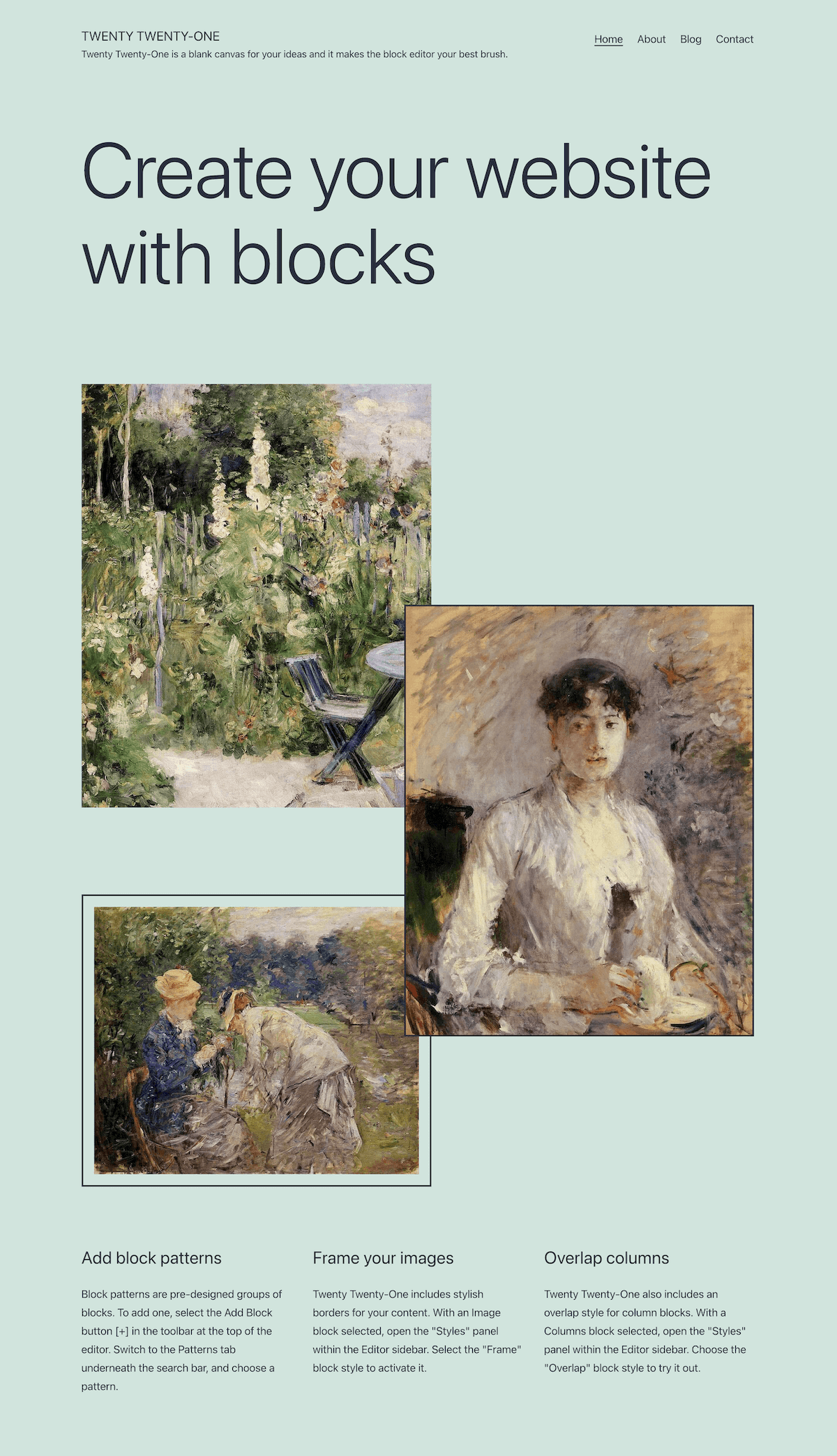
Det enklaste sättet att hitta och installera ett tema är att gå till din instrumentpanel, under Utseende → Tema → Lägg till nytt.
Oavsett vilket tema som du väljer, kanske du vill anpassa det litegrann för att få det att se ut som du vill. Nuförtiden inkluderar många teman alternativ och anpassningspaneler som du enkelt kan anpassa efter dina specifika krav.
Alternativ 1 – Importera innehållet från Wix till WordPress
Eftersom Wix är en sluten plattform (inte öppen källkod) finns det inga direkta sätt att överföra detta CMS:s innehåll. Det är dock möjligt att importera Wix RSS-flöde istället för att återskapa varje inlägg manuellt. Du måste först och främst ladda ner din webbplats RSS-fil. Följ stegen nedan:
Steg 1
Lägg till /feed.xml i slutet av webbplatsadressen hos Wix för att hitta RSS-filen.

Det är dock viktigt att notera att detta tillvägagångssätt endast fungerar för gamla Wix-bloggar. Efter de senaste uppdateringarna finns det inga RSS-flöden för nya Wix-bloggar. Om du använder en ny Wix-blogg, kan du hoppa ner till alternativ 2 för att migrera din webbplats.
Steg 2
Om du använder Chrome kommer du att se en sida som är fylld av kod. Högerklicka på den sidan och spara filen på din dator. Som standard kommer den att sparas som feed.xml. Om du använder en annan webbläsare, exempelvis Firefox, måste du högerklicka och välja Visa sidkälla. Spara sedan detta på din dator.
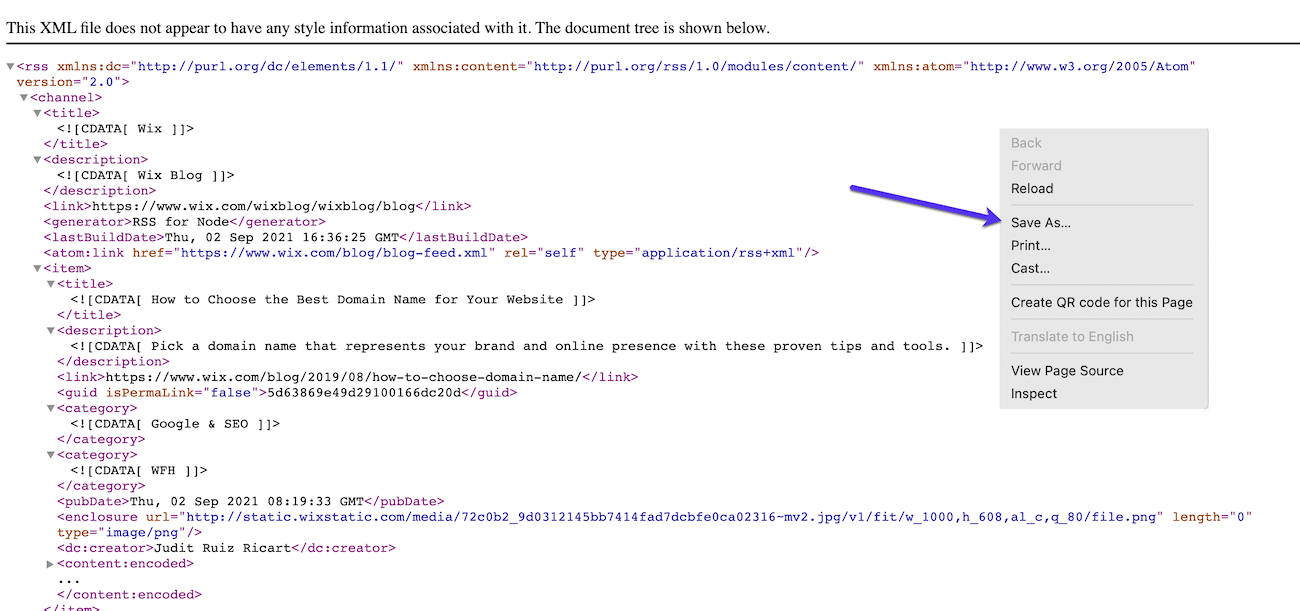
Steg 3
Gå nu till din adminpanel i WordPress, Verktyg → Importera. Du kommer att se alternativet importera RSS. Klicka på knappen Kör importör (Obs: du kanske måste installera den först).
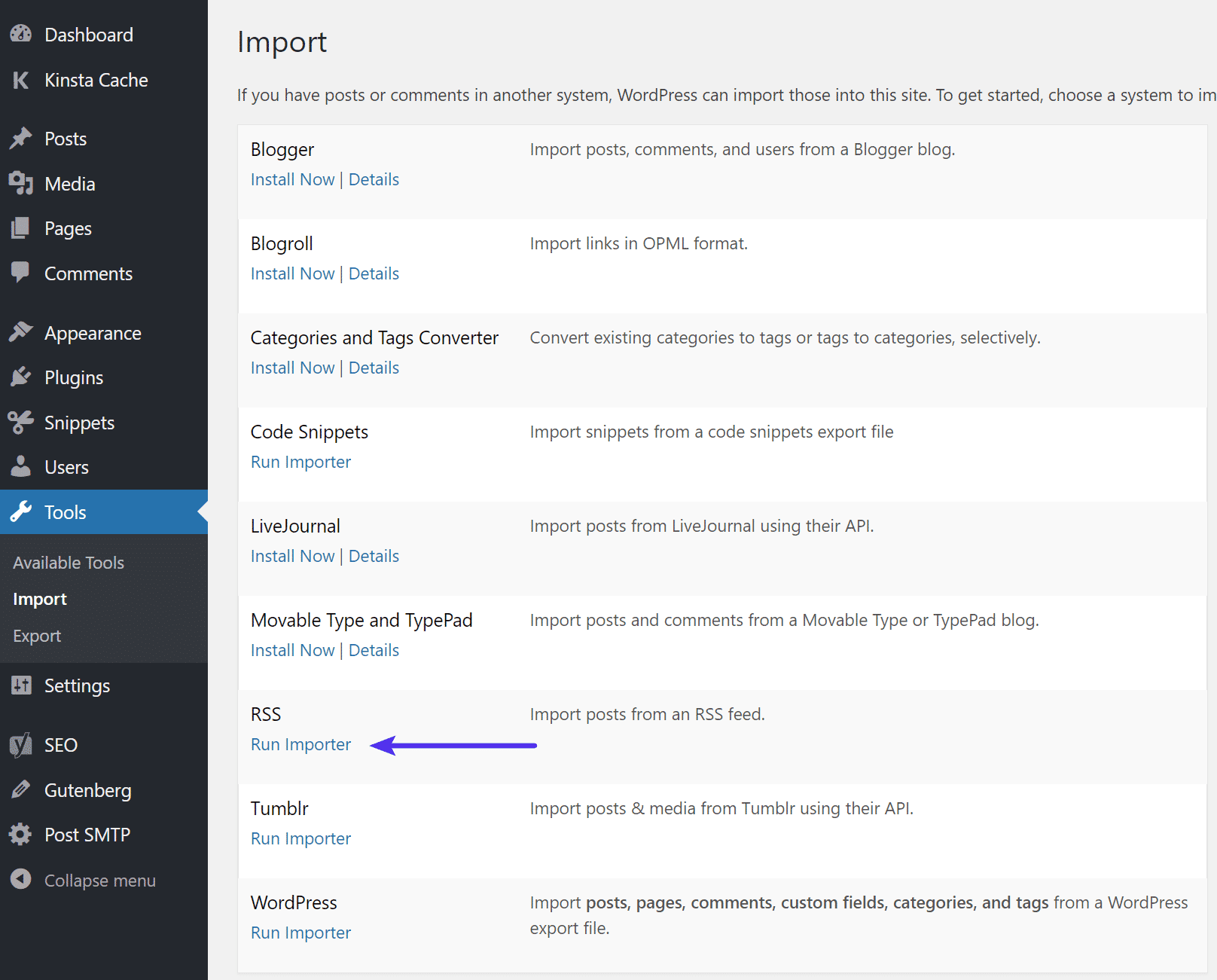
Steg 4
Klicka på knappen Välj fil och välj filen feed.xml som du sparade tidigare. Klicka sedan på knappen Ladda upp fil och importera.
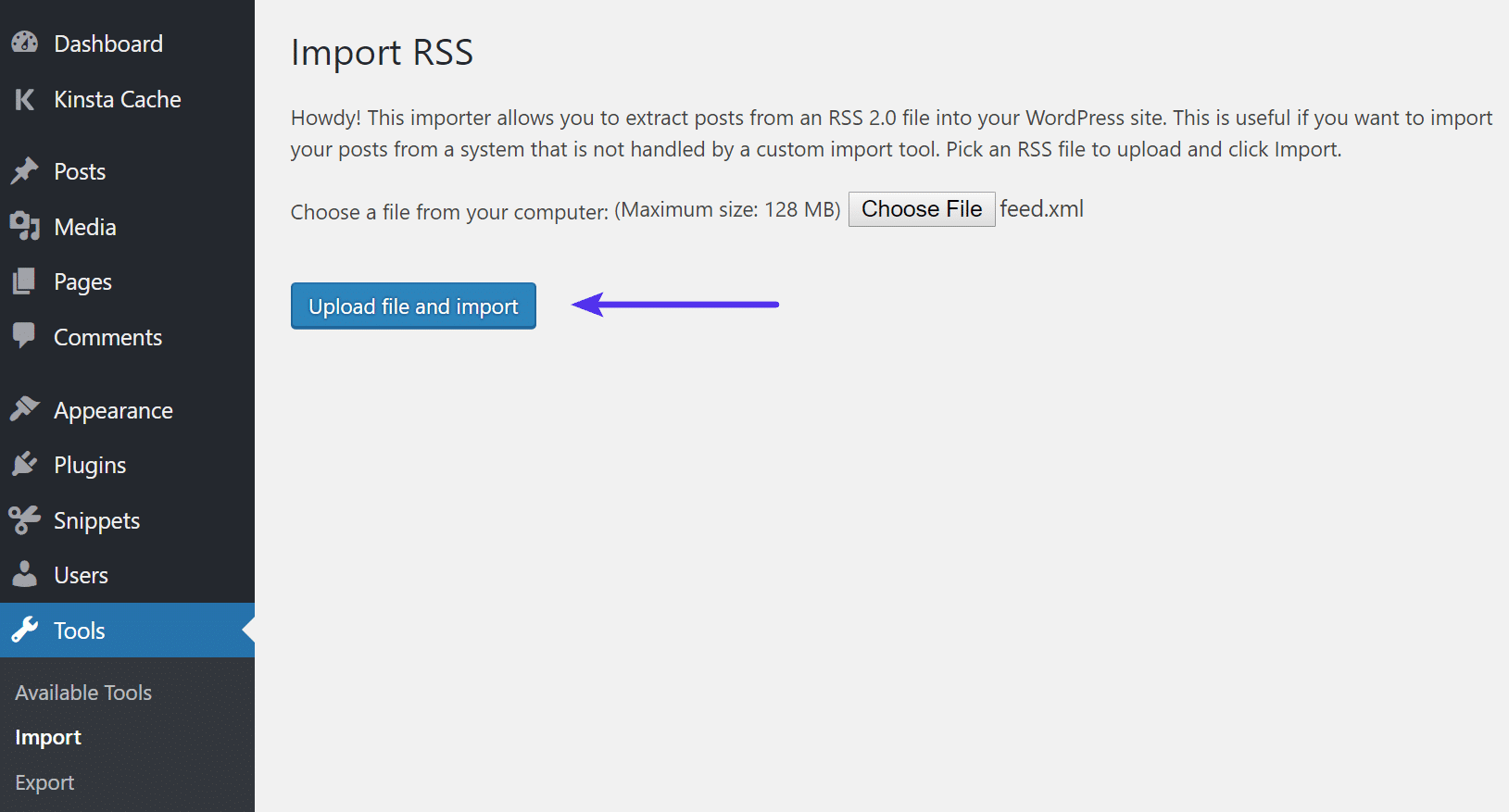
Steg 5
Du kan kontrollera om alla inlägg har exporterats korrekt genom att gå till Inlägg → Alla inlägg. Ibland kan det hända att delar av ditt flöde inte importeras korrekt vid första försöket. Om detta händer, kan du helt enkelt redigera din XML-fil och ta bort inläggen som importerades framgångsrikt.
Även om dina inlägg har flyttats, finns bilderna i dessa inlägg fortfarande kvar hos Wix. För att fixa detta har du två alternativ:
- Du kan spara alla bilder manuellt på din dator och ladda upp dem till ditt mediebibliotek i WordPress. Du kan ladda upp många samtidigt via FTP/SFTP.
- Du kan installera och aktivera pluginet Import External Images. Efter installation och aktivering av pluginet, gå till Media → Importera bilder och klicka på knappen Importera bilder nu.
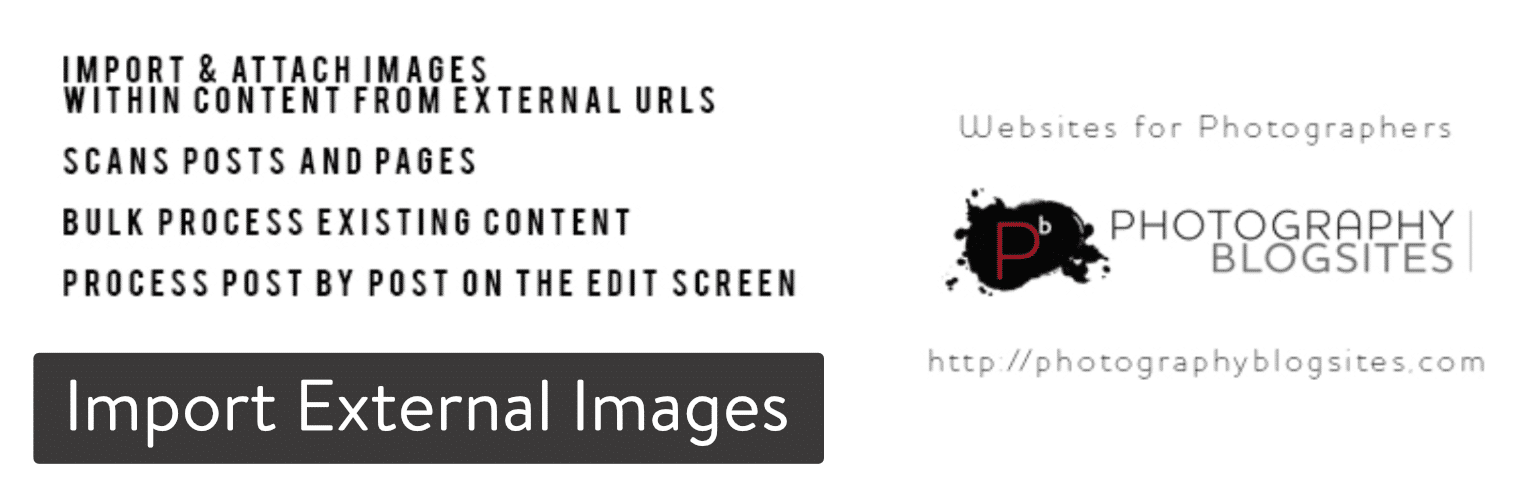
Steg 6
Det sista steget är att flytta dina Wix-webbplatser till WordPress. Det finns tyvärr inget automatiskt sätt att göra överföringen på. Så varje webbplats måste återskapas i WordPress manuellt.
För att göra detta, kan du gå till Wix-sidan som du vill flytta till WordPress. Sen kopierar du allt innehåll och skapar en ny sida med detta innehåll i menyn WordPress Admin Instrumentpanel → Sidor → Lägg till ny. När du är klar med att anpassa sidan klickar du på knappen Publicera för att få den att gå live på din WordPress-webbplats.
Alternativ 2 – Använd Kinstas partner, WordHerd
Har du ont om tid och vill att migreringen av din WordPress-webbplats går extra snabbt? Då rekommenderar vi att du kollar in WordHerd. De är en officiell Kinsta-partner och tillhandahåller fullständiga webbmigreringstjänster för att flytta data från valfri CMS (Wix)-plattform till WordPress.
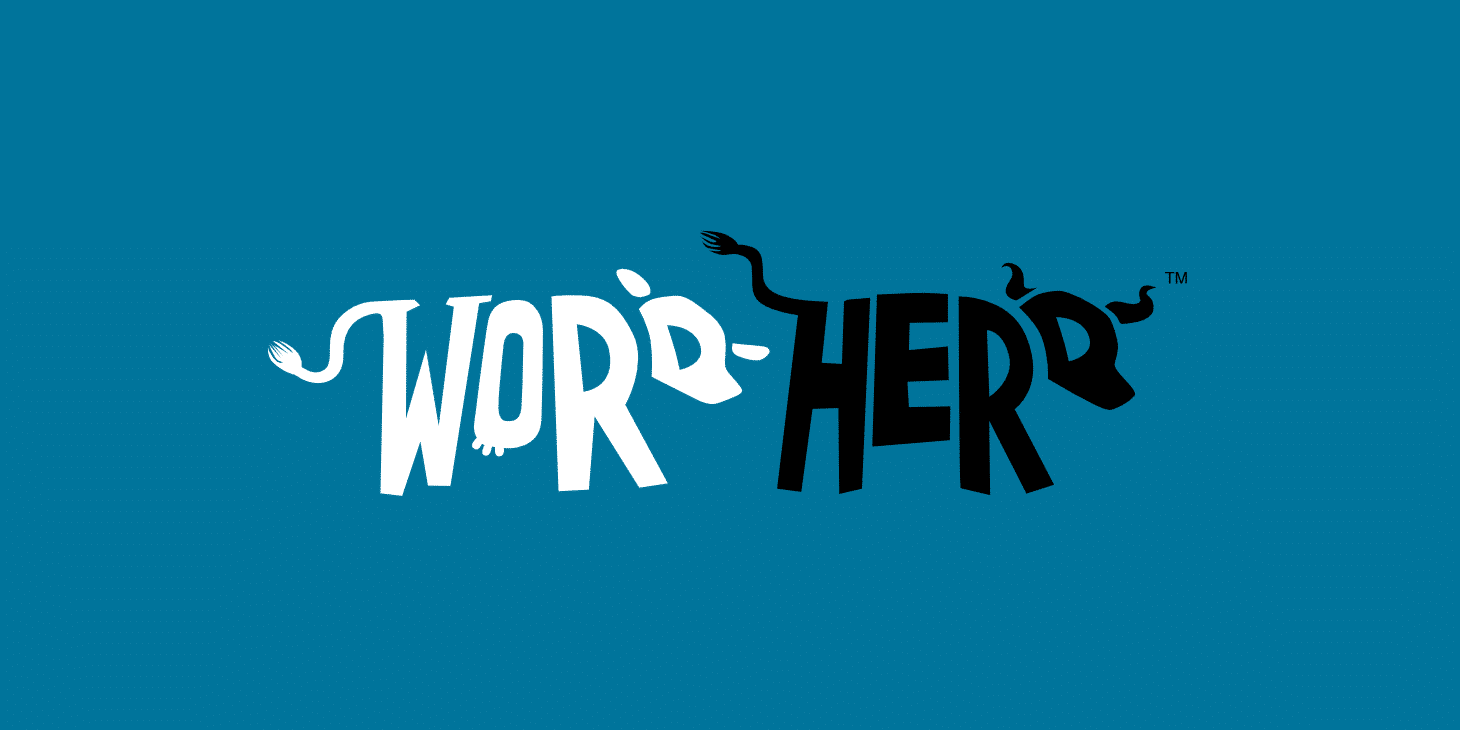
WordHerd hanterar migreringar av alla storlekar, från småföretag till stora företag. Förutom CMS-migrering kan WordHerd-teamet även hjälpa till med CRM-datamigrering. Om du vill veta mer om migrering, kan du för övrigt kolla in vår lista över de bästa WordPress migreringspluginen.
Efter migreringen
Efter din migrering från Wix till WordPress kommer du med största sannolikhet att behöva uppdatera din nya webbplats ytterligare. Detta gäller särskilt om du precis har börjat använda WordPress. Här är några rekommendationer och bra ställen att börja på.
Webbplatssäkerhet
Det är alltid viktigt att välja en säker WordPress-hosting som erbjuder kvalitativa funktioner för att skydda din webbplats. Men det går att förstärka din webbplats ytterligare, även om du har en sådan hosting. Du kan exempelvis ändra din inloggningsadress, välja ett starkt lösenord eller till och med implementera en WAF-lösning som Cloudflare och Sucuri. Detta kan göra stor skillnad. Kolla in den här kompletta guiden om WordPress-säkerhet.
Välj ett snabbt, solitt tema
WordPress har ingen brist på teman. Nyckeln är att hitta ett som inte bara är snabbt utan som även ger dig den typ av funktionalitet som du letar efter. Det finns WordPress-teman för alla nischer, så det råder ingen brist på alternativ.
Om du försöker att bygga en e-handelswebbplats, kan du lägga en minut på att titta på några av marknadens bästa WooCommerce-teman.
Webbplatshastighet kan hanteras på många nivåer. Du måste ha en bra uppfattning om vad du ska göra och vilka åtgärder som du ska vidta för att snabba upp din webbplats. Du kan göra detta på lite olika sätt.
Så oavsett om du är nybörjare när det gäller webbplatshastighet på WordPress, eller om du är mer rutinerad och vill ta din webbplatshastighet till nästa nivå, så finns det något för dig att arbeta med.
SEO
WordPress är bra för SEO direkt ur lådan. Det är en anledning till att folk älskar WordPress! Men precis som med vilken plattform som helst, finns det naturligtvis saker som du bör göra för att hjälpa din webbplats att rankas bättre.
- Välj ett rekommenderat SEO-plugin.
- Skapa en webbplatskartefil och skicka den till Google och Bing.
- Dubbelkolla din txt-fil.
- Gå igenom och förbättra din SEO på webbplatsen.
Google Analytics
Implementera Google Analytics på din WordPress-webbplats. Detta kan hjälpa dig att övervaka din webbplats statistik (trafik och konverteringar), spåra onlineprestanda och analysera dina besökares beteende.
Utökad funktionalitet
Du kommer med största sannolikhet att även behöva några andra plugins. Det är förmodligen en av de bästa sakerna med WordPress — det finns plugins för alla möjliga funktioner, både kostnadsfria och betalda! Men det stora utbudet gör att det kan va svårt att hitta rätt. Du bör fördjupa dig i bäst plugins för sociala medier, plugins för kontaktformulär, CRM-plugins och andra användbara prestanda-plugins.
Se till att kolla in recensionerna av pluginen i arkivet och hur nyligen de uppdaterades. Om du vill starta en e-handelsbutik rekommenderar vi WooCommerce eller Easy Digital Downloads.
Sammanfattning
Att migrera från Wix till WordPress kan vara en ganska komplicerad process. Det är dock värt ansträngningen eftersom du kommer att ha mycket mer kontroll över din data och kommer att kunna utöka din webbplats hur du vill.
Vi hoppas att den här migreringsguiden kommer till nytta för dig som gör övergången.
Har du nyligen migrerat från Wix till WordPress? Vi vill gärna höra om dina tankar och åsikter nedan.
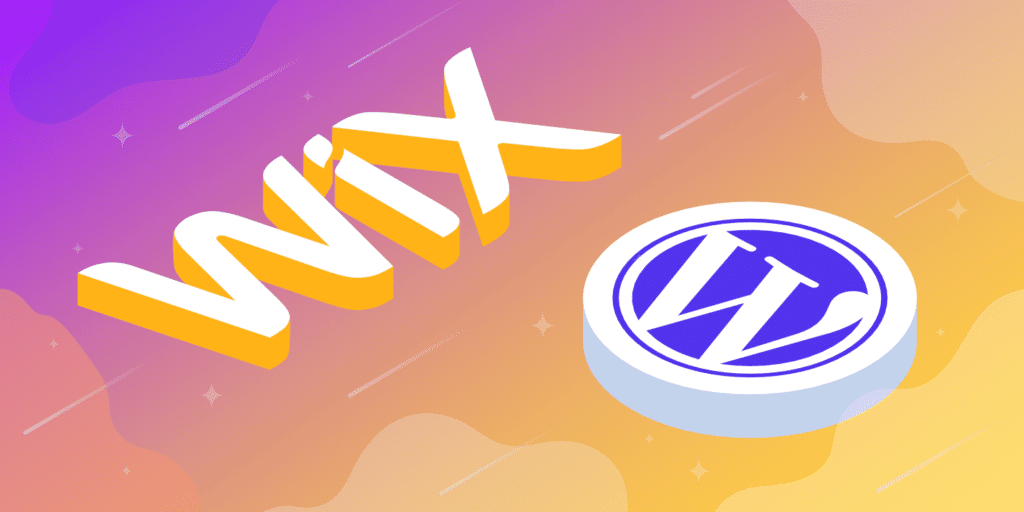


Lämna ett svar